Когато стартирате Final Cut има вероятност да видите нещо подобно:
Ако прозорецът не съвпада с мястото, показано на фигурата, просто достатъчно, за да изпълните командата Window -> Подредете -> Standard. Или може да се направи с помощта на "горещи клавиши".
Това е време, за да опише Final Cut Pro главния прозорец.
3. Прозорец платно (Engl. Платно).
4. Срок (график).
5. Toolbar.
6. Прозорец нива мониторинг на звука.
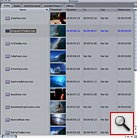
Този прозорец в Final Cut Pro приложение ви позволява да организирате и разпространявате всички файлове, съхранени във вашия проект и да получите подробна информация за тях.
Във вътрешността на прозореца можете да видите съдържанието на проекта, както и в ефектите zakladke - разнообразни ефекти, филтри, преходи и т.н. включени в Final Cut, или да се инсталира като плъгин (плъгини).
Преди да започнете, аз препоръчвам да спаси проекта (като цяло, периодично спаси проекта във всяко приложение намалява риска от загуба на данни). За да запазите, използвайте командата от менюто Файл -> Save Project As. или използвайте командата за бърз достъп + Shift + S.
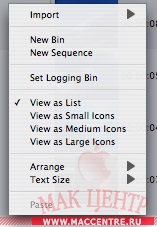
1.8 - кадър на входния и изходния точки, т.е. местата, от които фрагмента ще започнат и къде да се сложи край. Тези точки могат да се регулират чрез ръчно въвеждане в положение на стойност в поле 1 и 8, а също така възможно да се използват два допълнителни бутони (п. 13), или I и о бутоните на клавиатурата.
3 - раздел "филтри". Тя се използва за контрол на параметрите, наложени от филтрите.
4. Bookmark «Музика» ръководи текущата параметри рамка (като размер, завъртане, позиция, а другият - те ще бъдат обсъдени в бъдеща статия)
5. Zoom.
8. файл на изходната точка (вж. Претенция 1)
9. лентата за превъртане.
10. бутони за управление кадър.
11, 12 - елементи, които позволяват да се направи внимателен контрол на положението в фрагмента (бързо, бавно възпроизвеждане кадър, и т.н.)
13. Една група от елементи
задаване на входните и изходни пунктове в началото и в края на фрагмента
задаване на ключов кадър. (Вж. Методи Keyfreyminga)
меню на последно използваните обекти;
1. (левия бутон) "се добавя" фрагмент ще бъде поставен в начина, по който Поставете времевата линия, т.е. буквално ще "вмъква" в настоящата последователност компенсира клипове, разположени в текущата позиция.
3. (десен клик) "се добавя ефект на прехода" - работи по същия начин като инструмент "паста", но добавя ефект на прехода (по подразбиране това е ефектът на разтваряне на «кръст разтвори»).
Помислете за времевата линия и основните му характеристики.
1. Бътън, включващ допълнителен аудио записи контроли.
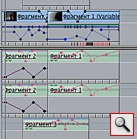
4. Скала песни. Най-малкият правоъгълника съответства на най-малкия мащаб, и обратно.
Топ дисплеи разделите с епизоди, които са редактирани в този момент, тъй като текущата позиция във формата на SMPTE и меню, където можете да изберете качеството на готовност и възпроизвеждане. В Final Cut Pro 5 има много удобни за игра и редактиране неограничен RT (неограничен в реално време), т.е. възпроизвеждане и редактиране се проведе без никакви грешки. За съжаление, този режим изисква огромна производителност.
Ето защо, ако в Unlimited RT забележите много ниска производителност, а след това ще се превърне лъч режим Safe RT, но когато се правят промени, ще направи оказване (правят) е необходимо. Това се прави с помощта на клавишната комбинация. Когато това се случи цялата хронология погрешна. Ако искате да се изчисли специфичен пасаж, просто го изберете и щракнете.
Свързани статии
